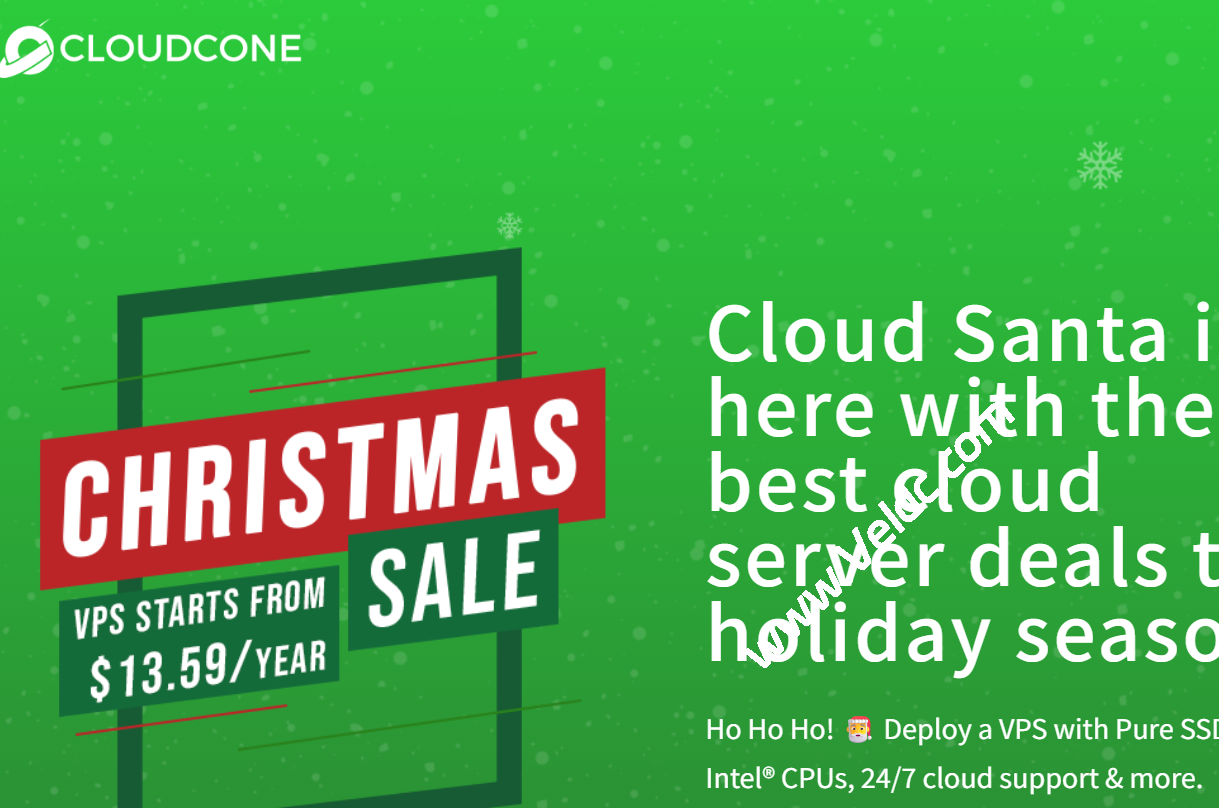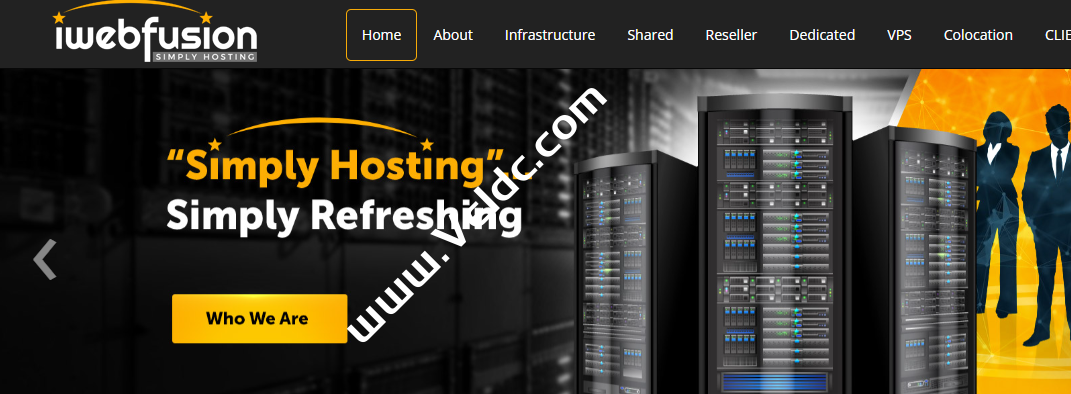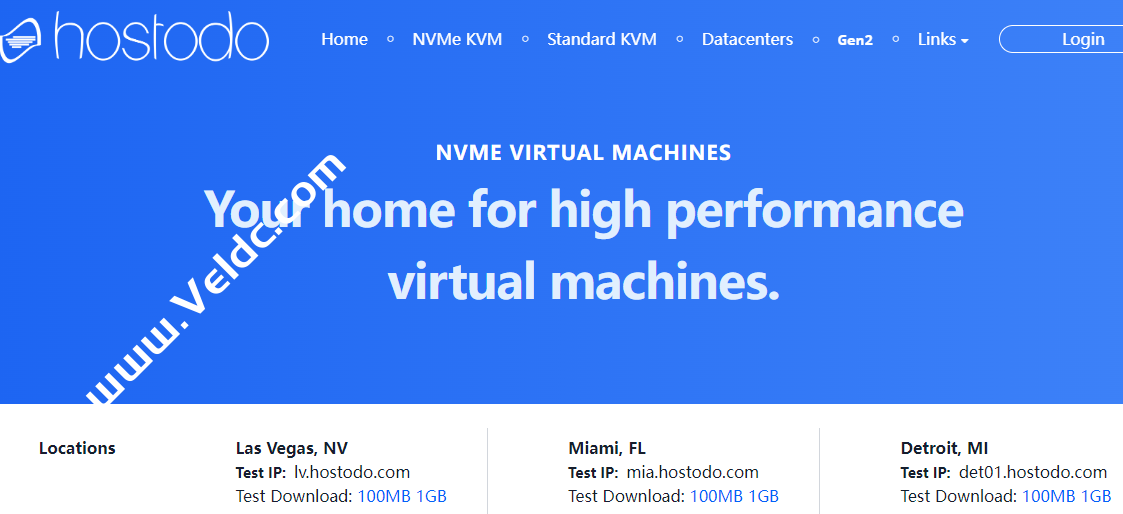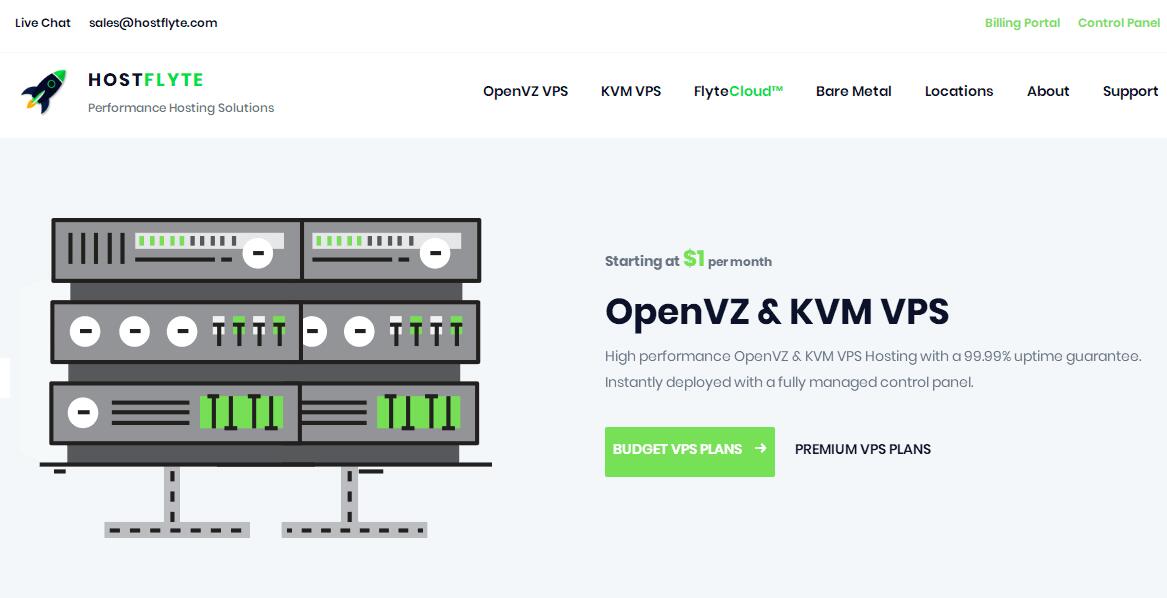CloudCone购买教程,CloudCone注册账户。CloudCone主要提供云服务器VPS和独立服务器产品方案,由于价格便宜而且产品是按时计费的,所以目前国内也有很多站长在使用。不过,CloudCone暂时还不支持中文网站,所以很多新手用户对齐购买流程还不熟悉,所以本文简单介绍下CloudCone国外云服务器VPS简单购买过程。
CloudCone官网
[qgg_yellow]点击直达CloudCone官方网站[/qgg_yellow]
促销 VPS
全部KVM虚拟,1Gbps带宽,一个IPv4,3个IPv6
| CPU | 内存 | 硬盘 | 流量 | 带宽 | IPv4 | IPv6 | 价格 | 购买 |
| 1核 | 512M | 15 GB SSD | 1TB | 1Gbps | 1个 | 3个 | $12.95/年 | 链接 |
| 1核 | 1 G | 20 GB SSD | 1TB | 1Gbps | 1个 | 3个 | $14.55/年 | 链接 |
| 2核 | 2 G | 40 GB SSD | 3TB | 1Gbps | 1个 | 3个 | $19.55/年 | 链接 |
| 2核 | 4 G | 60 GB SSD | 4TB | 1Gbps | 1个 | 3个 | $29.55/年 | 链接 |
| 4核 | 8 G | 100 GB SSD | 8TB | 1Gbps | 1个 | 3个 | $49.55/年 | 链接 |
CloudCone账户注册及购买流程
如果确定需要购买CloudCone产品方案的话,首先有两件事情是做的,分别是注册账号和充值账号,下面分别来介绍下。
一、CloudCone账号注册
首先进入CloudCone官方网站,然后点击页面上的“SIGN UP”按钮注册账号,具体如下图所示:
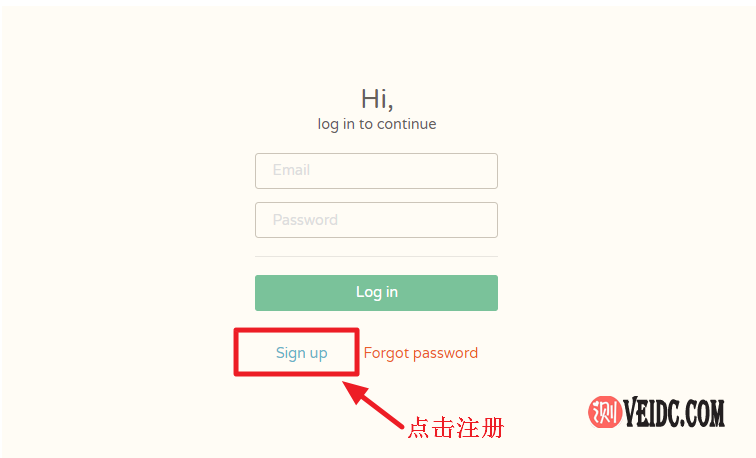
进入账号注册页面需要填写姓名,邮箱和密码等信息,然后点击“Create My Account”按钮即可注册,注册过程很简单,如下图所示:
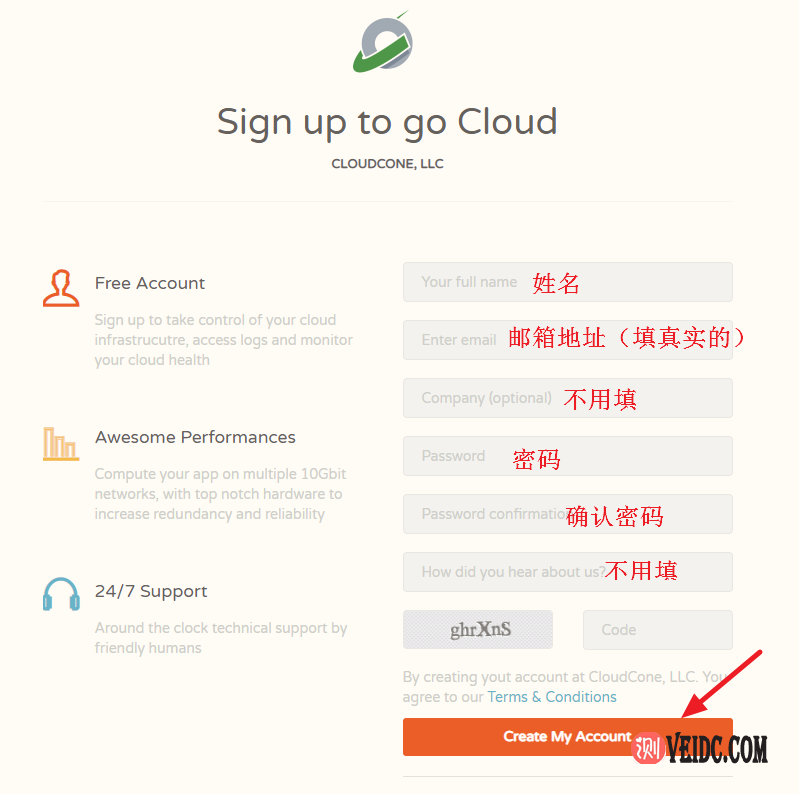
二、CloudCone账号充值
账号注册成功之后,直接用你刚刚注册的账号登录,然后点击首页的头像按钮,在下拉菜单中点击“Billing”选项:
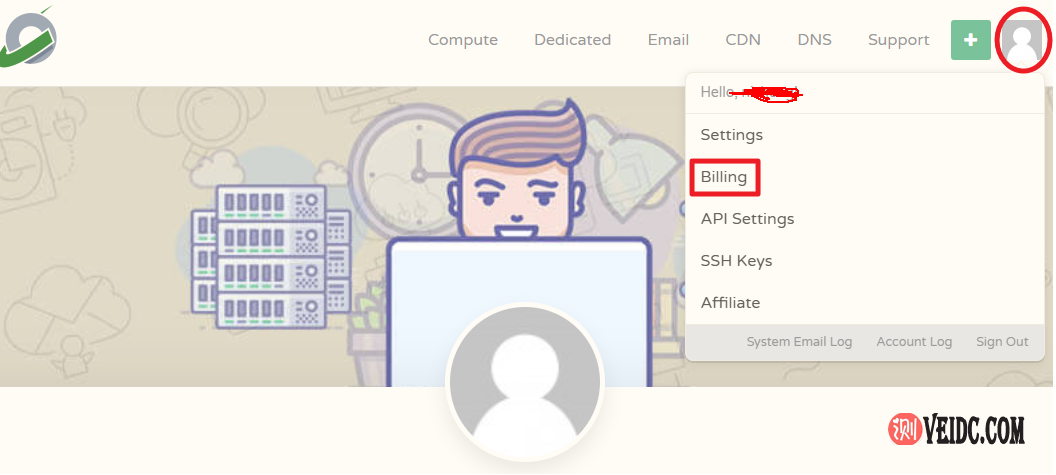
点击之后就会进入CloudCone账单充值页面,使用信用卡付款的话点击“Cards”选项,使用PayPal和支付宝付款就选用“Add funds”选项,推荐购买国外VPS服务器时大多数情况下选择PAYPAL,如果没有paypal可以联系小编代付,教程照顾到国内使用支付宝的小伙伴们,这里小编选用支付宝付款:
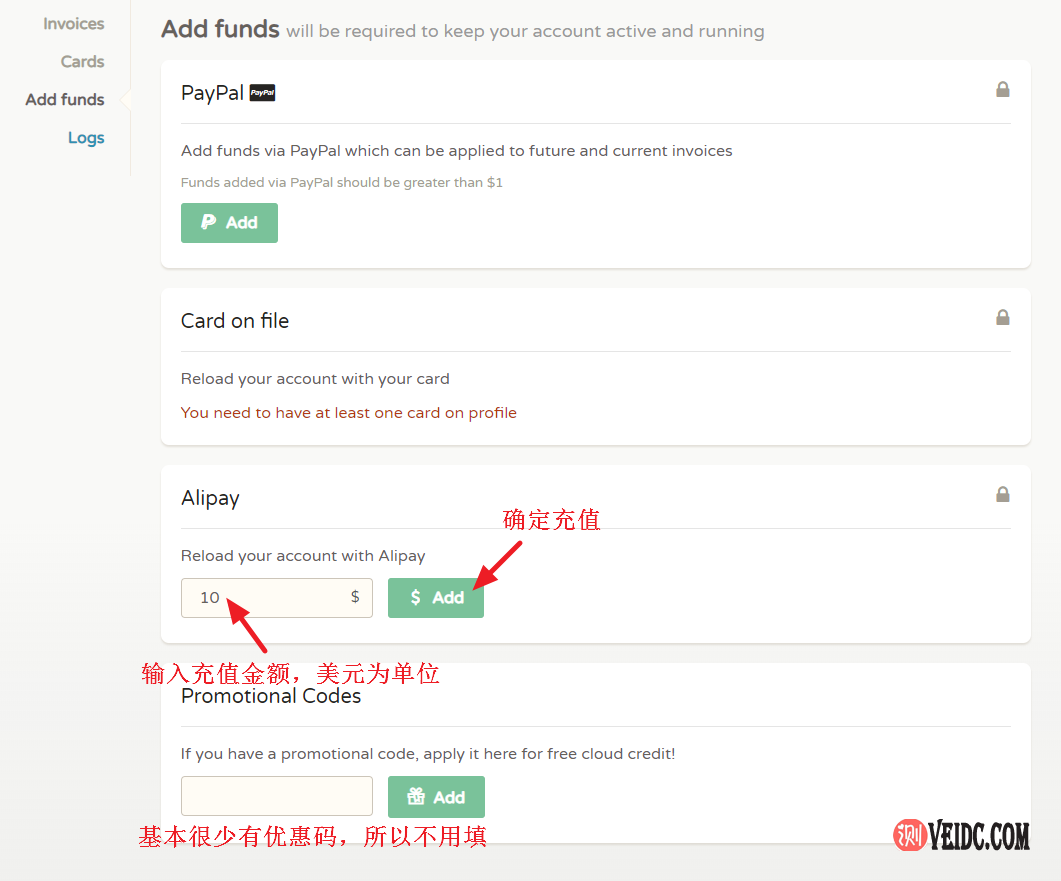
选择Add按钮之后就会进入支付宝付款界面,直接扫描付款就可以充值成功了。
注意:由于CloudCone是按时计费,所以购买之前需要账户有余额才行,否则无法进行购买。例如,如果你购买的产品方案是5美元/月,那么购买之前账户中余额必须大于或等于5美元才行,购买成功之后总余额按小时进行扣减(并不是一下扣完)。
三、CloudCone产品购买
账号注册和充值好之后就可以返回首页购买产品,点击页面上的“PRODUCTS”菜单,在下拉列表中选择云服务器VPS或独立服务器方案,这里就以购买云服务器VPS为例,点击Cloud Servers选项,如下图所示:
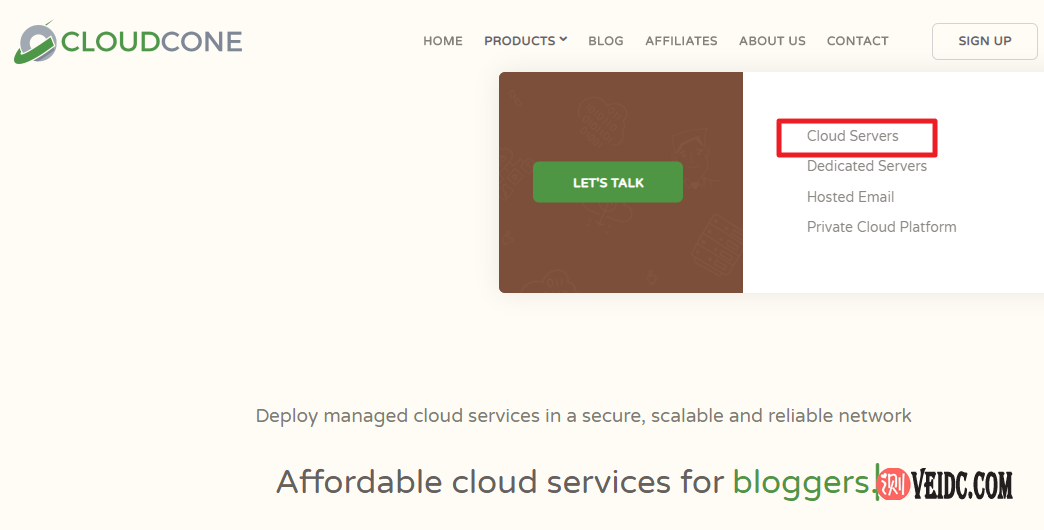
进入页面之后选择“GET STARTED”按钮进入新订单创建页面,如下图所示:
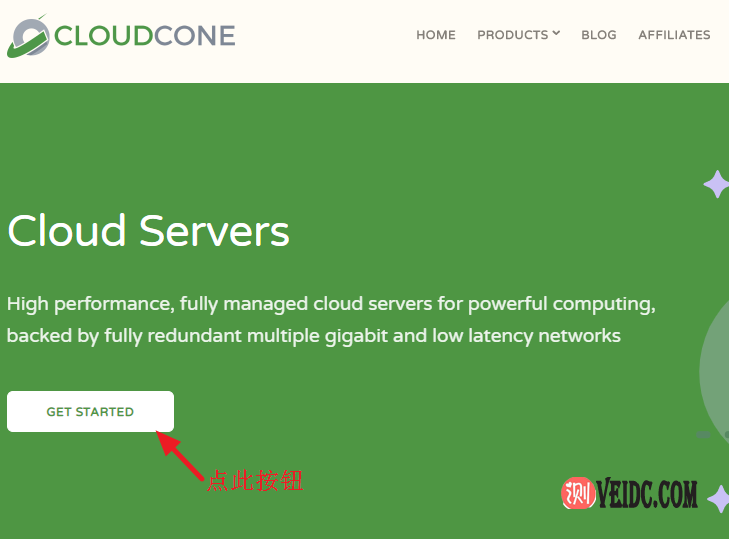
由于我之前没有购买产品,所以现在产品列表里面是空间的,这里直接点击“Create New”按钮购买新方案,如下图所示:
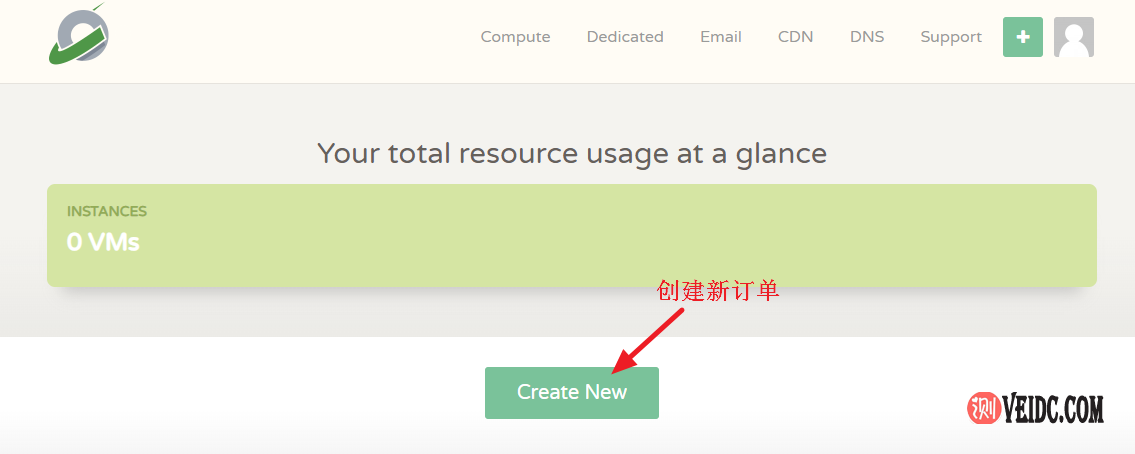
接下来就会进入产品自定义配置页面,目前CloudCone官网默认自定配置的方案有很多,最低配置为:1CPU、1024MB内存、20GB磁盘空间、1IPv4,价格是3.71美元/月;最高配置为:8CPU、16384MB内存、500GB内存、3个IPv4,价格是62.18美元/月,大家可以根据自身建站需求合理选择配置。
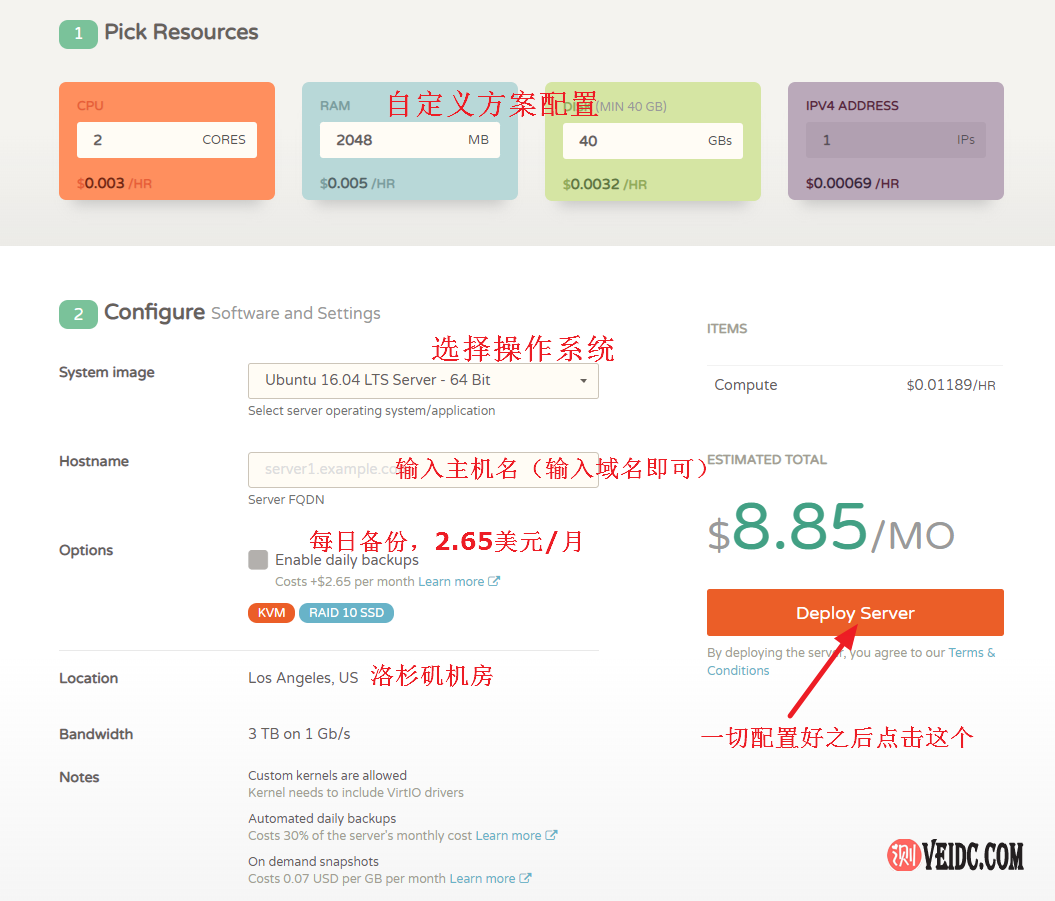
上述步骤完成后,点击Deploy Server按钮即可,CloudCone系统会在几分钟帮你配置好方案,这样你在产品列表里面就可以看到刚刚购买的云服务器VPS方案,如果开出的机器被墙的,因为CloudCone是按小时计费的,可以先暂时保留这一台,在重新开一台即可,这里为什么要保留?因为如果你刚删除又直接新开,大概率还是原来的IP。

 国外主机测评
国外主机测评